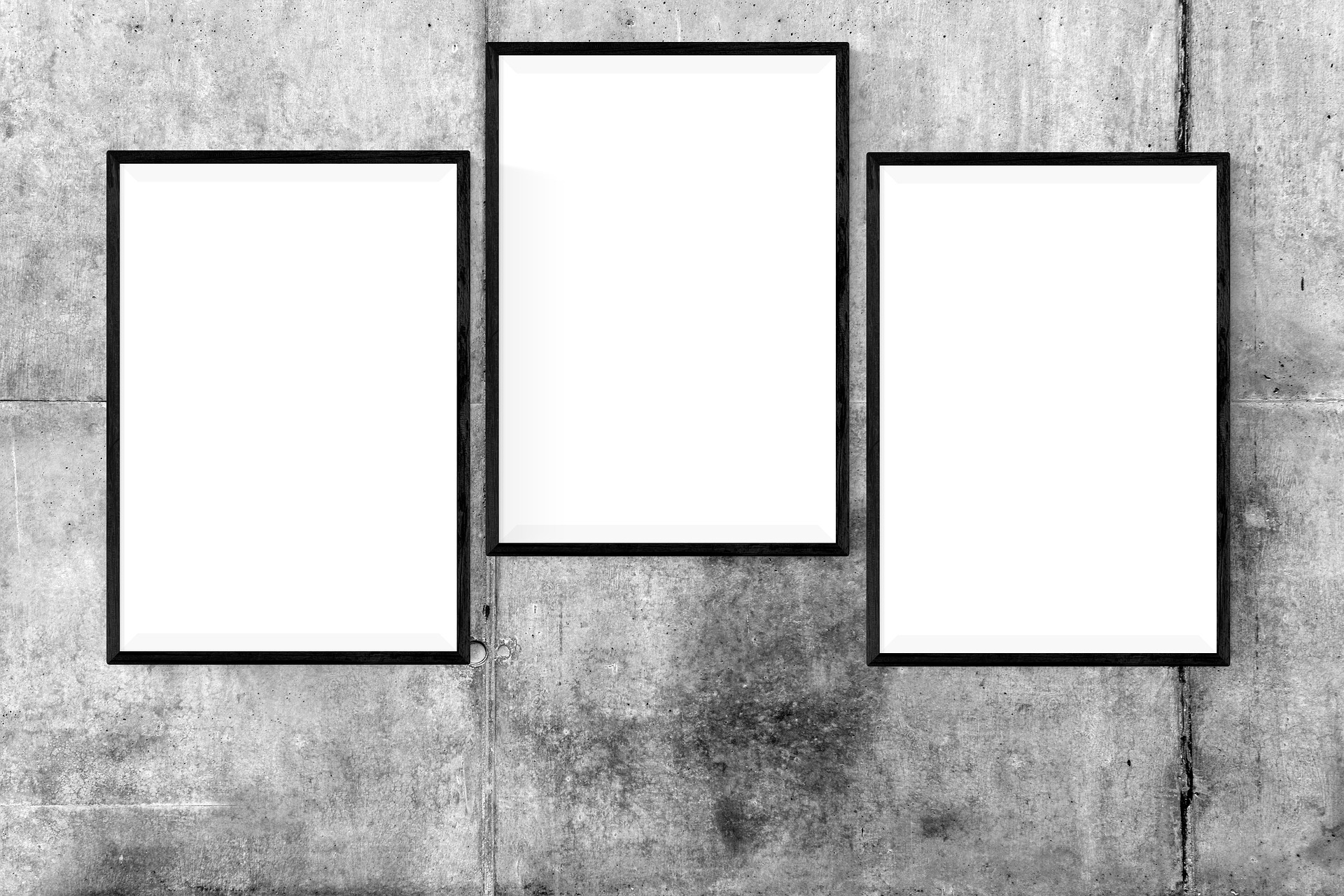(最終更新日:2023年10月)
✔このような方へ向けて書かれた記事となります
「cssで枠線を描きたいが、どのようにすれば良いか分からない」
「cssによる枠線の設定方法を知りたい」
「具体的なcssでの枠線の例が見たい」
✔当記事を通じてお伝えすること
- cssで枠線を描く基本的な方法
- 枠線の設定やその応用方法についてのcssの使い方
- cssによる枠線の具体的な実例
当記事では、cssでの枠線描画の基礎から、詳細なオプション設定による応用まで、実際のコード例を用いて深く掘り下げます。
ぜひ最後までお付き合いください。
枠線の描き方の基本:CSS borderプロパティ
こちらでは、CSSの「borderプロパティ」を用いた枠線の描き方についてお伝えしていきます。
枠線をうまく描くことでデザインに深みを加えられるでしょう。
- borderプロパティの基本書式
- 「border-color」を使って枠線の色の指定方法
- 「border-style」で変わる枠線の種類
- 「border-width」を活用した枠線の太さの調節法
- 枠線を削除する一手間:線を非表示にする方法
borderプロパティの基本書式
borderプロパティは、HTML要素の外周に枠線を追加するためのプロパティです。
基本的な書式は、以下のとおり。
border: [width] [style] [color];ここでは、widthで枠線の太さ、styleで線の種類、colorで線の色を指定します。
「border-color」を使って枠線の色の指定方法
border-colorプロパティを用いると、枠線の色を指定できます。
色の指定には、色名、RGB、HEXなどを使用することが可能です。
以下はその例になります。
border-color: red;
border-color: #FF0000;「border-style」で変わる枠線の種類
border-styleプロパティを用いると、枠線の種類を指定できます。
以下はその種類です。
solid(実線)dashed(点線)dotted(点線)double(二重線)
solidの例を見てみましょう。
border-style: solid;「border-width」を活用した枠線の太さの調節法
border-widthプロパティを用いると、枠線の太さを指定できます。
値はピクセルやemなどを使用。
border-width: 2px;枠線を削除する一手間:線を非表示にする方法
枠線を非表示にするには、borderプロパティにnoneを指定します。
以下がその例です。
border: none;枠線の種類:CSSで可能な表現力
CSSには、細かいデザインの指定が可能で、枠線についても様々な表現力を秘めています。
それを最大限に活用する方法について見ていきましょう。
- 全体で統一感:一括指定のborderプロパティ
- 枠線の種類:まとめて指定と個別指定の違い
- 指定の自由度上昇:上下左右の枠線の種類を個別に指定する方法
全体で統一感:一括指定のborderプロパティ
CSSのborderプロパティを使うと、一度に全枠線を設定できます。
border: 1px solid black;要素全体の枠線が一括で1pxの黒の実線になります。
枠線の種類:まとめて指定と個別指定の違い
一方、それぞれの枠線に異なるスタイルを適用したい場合、個別に指定できます。
border-top: 1px solid black;要素の上部だけに枠線が設定されます。
指定の自由度上昇:上下左右の枠線の種類を個別に指定する方法
さらに、上下左右それぞれの枠線に対して異なるスタイルの設定も可能です。
それぞれを以下のように指定し、独立したスタイルを適用します。
- border-top
- border-right
- border-bottom
- border-left
これにより、より自由度の高いデザインを実現できます。
枠線の応用例:見出しデザイン&角丸ボックス
ここからは、枠線の活用例として、見出しデザインや角丸ボックスの作成方法について解説します。
- ビジュアル強化:borderで見出しをデザインする方法
- 丸みのあるデザイン:border-radiusプロパティで角丸ボックスを作成する方法
ビジュアル強化:borderで見出しをデザインする方法
枠線は、要素の視覚的な強調に役立ちます。
下記のコードでは、見出し(h1)に対して、下線(枠線)を引く例です。
h1 {
border-bottom: 2px solid black;
}見出しに下線を引くことで、その部分が重要であることを強調できます。
丸みのあるデザイン:border-radiusプロパティで角丸ボックスを作成する方法
border-radiusプロパティを使用すると、枠線の角を丸くできます。
これにより、角丸のボックスを作成可能。
下記のコードでは、div要素に対して、角丸の枠線を設定しています。
div {
border: 2px solid black;
border-radius: 10px;
}このように、CSSのborderプロパティを活用すれば、さまざまなデザインを作成することが可能です。
まとめ
以上がCSSの枠線の描き方についての解説です。
- 基本のborderプロパティの使い方
- 色や太さの指定
- 一括・個別指定の方法
- 応用例としての見出しデザインや角丸ボックスの作成方法
この知識を活用して、ウェブページをより一層魅力的にデザインしてみてください。
次のステップとして、吹き出しデザインやブロック要素のデザインテクニックに挑戦してみても良いでしょう。
今後も常に新しい情報を取り入れ、スキルを磨いていくことが重要です。
ウェブデザインの世界は日々進化しています。
学び続けることで、より魅力的なウェブサイトを制作できるようになるはずです。